Have you ever wanted to download your Bookshelf eBooks as a PDF? You may wish to view them offline, on a different device, or with a different app. Either way, you will need to save the file as a PDF.
Unfortunately, Bookshelf does not have a built-in option to do so. So what can you do?
Don’t worry! This article will show you how to convert Bookshelf to PDF on Mac and Windows devices using two different methods. We will also introduce UPDF, a powerful PDF editor to read and edit your converted PDFs. Click the button below to download and try it now!
Windows • macOS • iOS • Android 100% secure
Part 1. What is Bookshelf?
Vitalsource Bookshelf is a popular e-textbook platform used by students and instructors worldwide. It gives you access to a broad collection of books across various subjects. These include psychology, medicine, mathematics, education, and more.
All the books require a paid license to open them online or via the Bookshelf app available for Windows, Mac, iOS, and Android. You can also use codes provided by your teacher or a third-party bookstore to access your content.
Bookshelf also offers many features to enhance your reading. You can highlight, annotate, and add notes. It also lets you search within books, add bookmarks, and utilize embedded media, such as quizzes and videos.
However, all the eBooks on Bookshelf are copyrighted. This means there’s no built-in option to download them for offline reading.
Part 2. How to Convert BookShelf to PDF via Print?
You can use the built-in printing feature to convert VitalSource Bookshelf to PDF. However, this option is quite limited. You can only download the books in smaller chunks with a few pages per PDF.
That said, here’s how to convert Bookshelf to PDF on Mac and Windows
1. On Mac
When printing the eBook, you can use the Print and Save as PDF option to convert it into a PDF. Here’s what to do.
Step 1. Download and install the Bookshelf app from the Vitalsource Bookshelf website. Then launch the app and sign in to your account.
Step 2. Go to your “Library” and open the book you want to save as a PDF.
Step 3. Once the book opens, click “File” from the top and select “Print.”
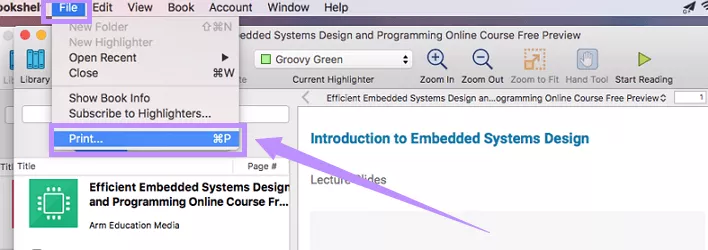
Step 4. A new window will open. From here, choose the page range you want to print. You will be restricted to a specific number of pages to print at a time. Then, click “Continue.”
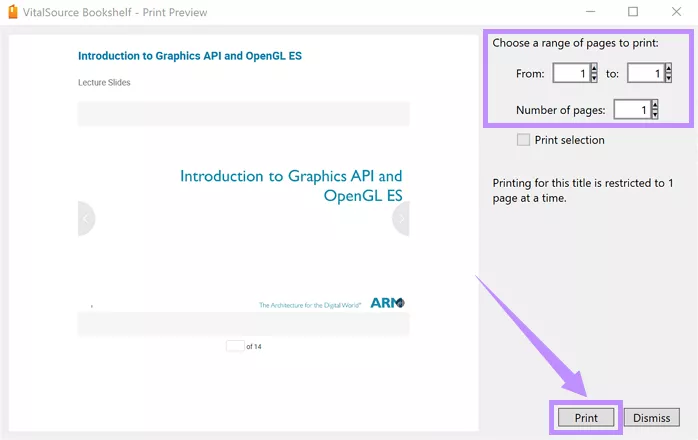
Step 5. From the next window, click the “PDF” drop-down and choose “Save as PDF.”
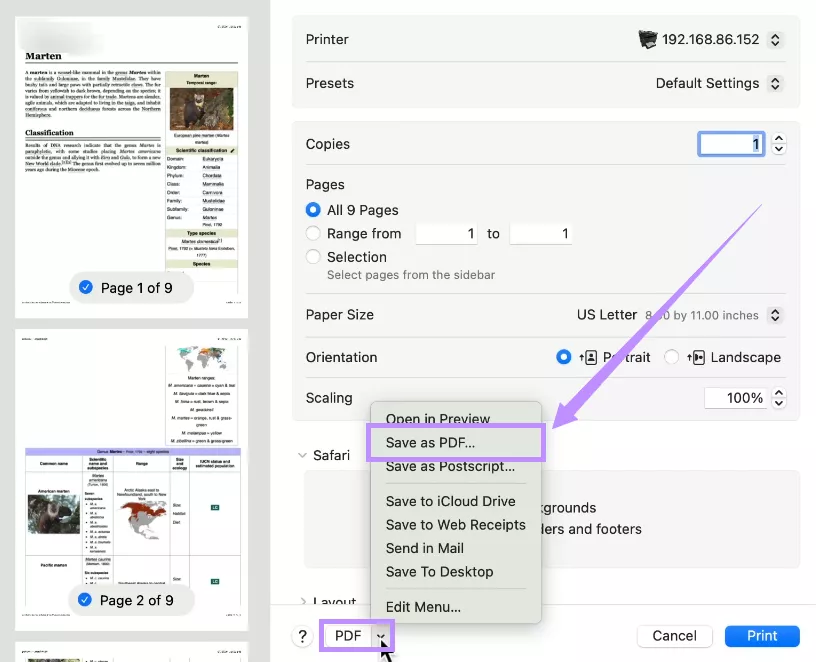
Step 6. Name your PDF and fill in additional details such as author, subject, and keywords. Then, click “Save.”
2. On Windows
Windows devices have the Microsoft Print to PDF option that allows you to save any printable file as a PDF. So, here’s how to download VitalSource Bookshelf eBook to PDF.
Step 1. Install the Bookshelf app from the Microsoft Store and open it.
Step 2. Go to your “Library” and open the book you want to convert. Then, click “File” from the top menu and choose “Print.”
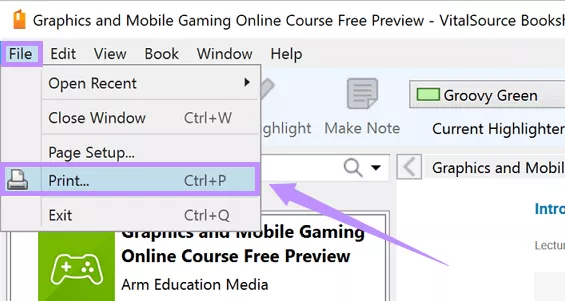
Step 3. A window for print settings will open. Select the page range to print from here. Then, click “Print” to continue.
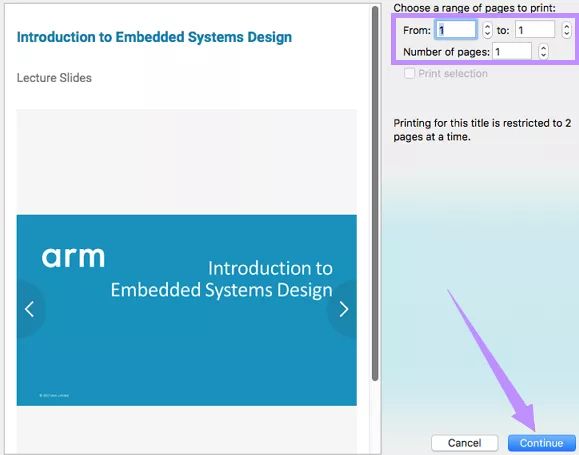
Step 4. From the next screen, select “Microsoft Print to PDF” as the printer type. Then, click “Print.”
Part 3. How to Convert BookShelf to PDF via Epubor VitalSource Downloader
The print option only lets you convert a few pages to PDF at a time. This can be time-consuming for books that contain hundreds or thousands of pages. Epubor VitalSource Downloader solves this problem. It lets you download an entire eBook from Bookshelf as a PDF without any lengthy steps.
Here's how it works.
Step 1. Launch VitalSource Downloader and log in to your account.
Step 2. Once signed in, you will see all the books you own in your library.
Step 3. Find the book you want to convert. Then double-click on the book cover to download it as a PDF. Alternatively, select your desired books and right-click. Then choose “Download selected books.”
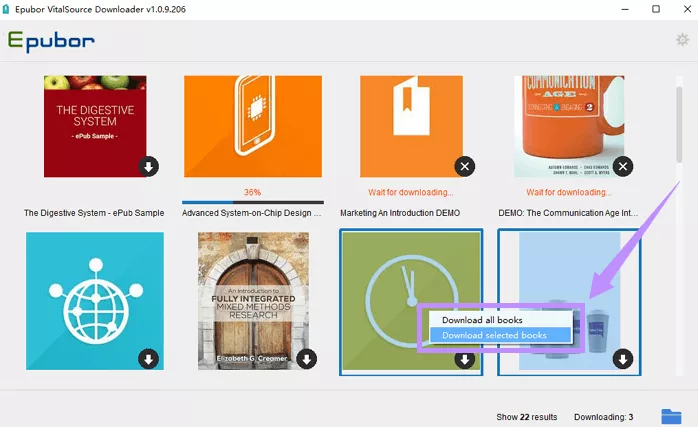
Part 4. Bonus Tip: The Best Tool to Read and Edit the Converted PDF from BookShelf
Now that you've converted your eBooks to PDF, you may want to annotate or edit them while reading. That's where you need an efficient PDF editor to make this process seamless and enjoyable. UPDFcan help you with this!
It is a powerful PDF editor with all the features you need to handle your documents faster and easier. Whether you want to markup, take notes, or add comments while reading or edit the document, UPDF makes it possible. Even better, it has a built-in AI assistant that lets you chat, explain, summarize, translate PDFs, and more.
The best part? You can read and view PDFs for free. And if you want to unlock all features, you can upgrade to the pro version at a cheap price. So, download UPDF and start handling your PDFs more productively.
Windows • macOS • iOS • Android 100% secure
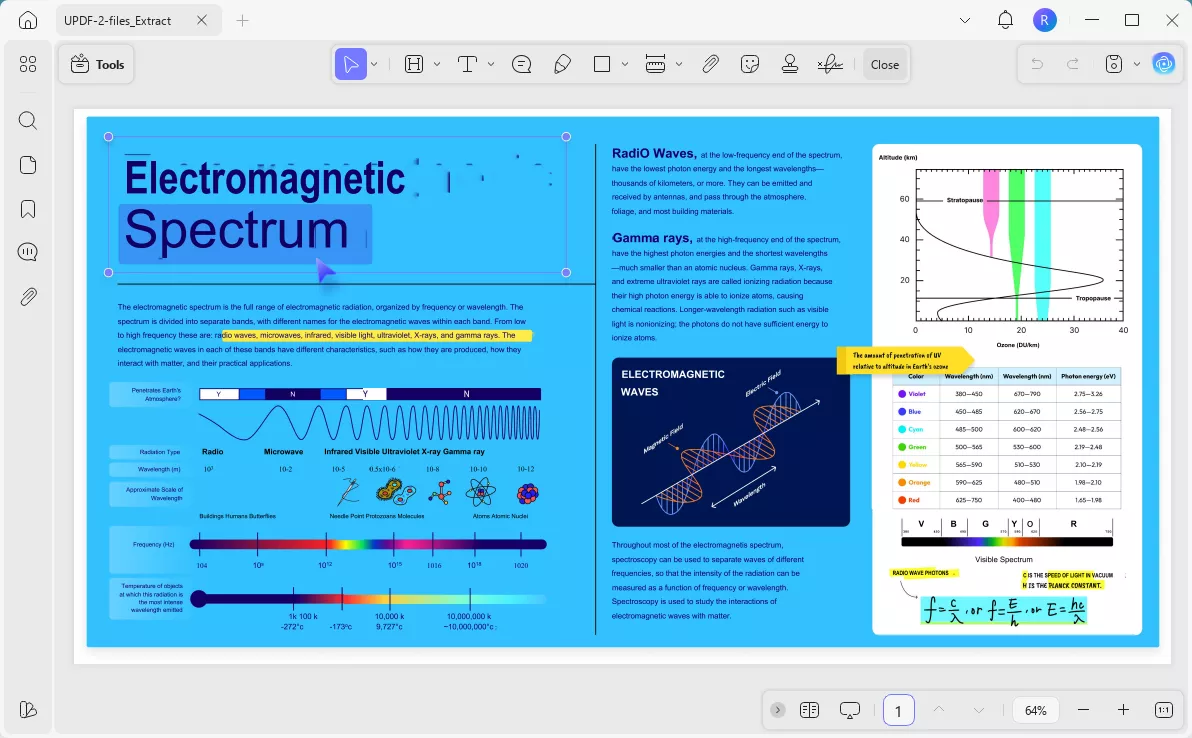
Here’s what you can do with UPDF.
- Highlight and Annotate: Mark important sections with highlights, underlines, strikethroughs, and squiggly lines. You can also add stamps, shapes, and stickers.
- Add Notes and Comments: UPDF lets you add sticky notes with customizable looks. You can also insert new comments and reply to existing comments for collaboration.
- Interact with UPDF AI: Get help with lengthy documents using UPDF’s AI. It can summarize pages, answer questions, translate text, and chat about anything. You can even chat with images and convert PDF to mind maps.
- Complete PDF Editing: UPDF allows you to modify text, images, links, watermarks, headers, footers, and background elements to keep your PDFs updated.
- Rearrange Pages: Add, remove, extract, replace, or reorder pages to keep the document organized and ensure a logical flow of information.
- Perform OCR: It lets you recognize and extract text from scanned files or images in multiple languages. You can choose a specific layout with text and images, text overlaying the image, or text placed behind the image.
- Batch Operations: You can batch convert, merge, OCR, create, encrypt, and even add watermarks, headers, footers, and more.
- Cloud Sync for Seamless Access: Upload your files to UPDF Cloud and access them on any device, whether a phone, tablet, or computer.
There’s a lot more you can explore about UPDF, beyond just these features. To learn more about it, read this review article or watch the video here.
Final Words
That's all about how to convert VitalSource Bookshelf to PDF. While Bookshelf is the online hub of books, it restricts downloads from offline viewing of files. You can use the print option or a dedicated tool like EPUBor VitalSource Downloader. And if you need to annotate, add notes, or edit the converted PDF, UPDF can help you! With its rich set of features, you can handle all elements of your PDF with ease. Try it! Download it now to get started!
Windows • macOS • iOS • Android 100% secure
 UPDF
UPDF
 UPDF for Windows
UPDF for Windows UPDF for Mac
UPDF for Mac UPDF for iPhone/iPad
UPDF for iPhone/iPad UPDF for Android
UPDF for Android UPDF AI Online
UPDF AI Online UPDF Sign
UPDF Sign Read PDF
Read PDF Annotate PDF
Annotate PDF Edit PDF
Edit PDF Convert PDF
Convert PDF Create PDF
Create PDF Compress PDF
Compress PDF Organize PDF
Organize PDF Merge PDF
Merge PDF Split PDF
Split PDF Crop PDF
Crop PDF Delete PDF pages
Delete PDF pages Rotate PDF
Rotate PDF Sign PDF
Sign PDF PDF Form
PDF Form Compare PDFs
Compare PDFs Protect PDF
Protect PDF Print PDF
Print PDF Batch Process
Batch Process OCR
OCR UPDF Cloud
UPDF Cloud About UPDF AI
About UPDF AI UPDF AI Solutions
UPDF AI Solutions AI User Guide
AI User Guide FAQ about UPDF AI
FAQ about UPDF AI Summarize PDF
Summarize PDF Translate PDF
Translate PDF Explain PDF
Explain PDF Chat with PDF
Chat with PDF Chat with image
Chat with image PDF to Mind Map
PDF to Mind Map Chat with AI
Chat with AI User Guide
User Guide Tech Spec
Tech Spec Updates
Updates FAQs
FAQs UPDF Tricks
UPDF Tricks Blog
Blog Newsroom
Newsroom UPDF Reviews
UPDF Reviews Download Center
Download Center Contact Us
Contact Us










 Enola Miller
Enola Miller 
 Lizzy Lozano
Lizzy Lozano 
 Enya Moore
Enya Moore